Sådan viser du FPS-tæller i Witcher 3 Next Gen-opdatering
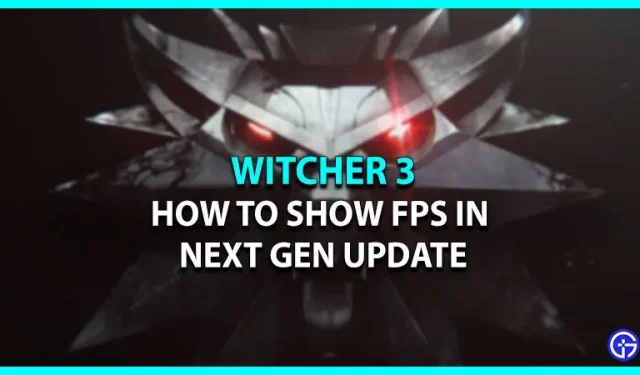
Witcher-spillet har eksisteret i flere år og har stadig en voksende fanskare. The Witcher 3 Wild Hunt modtog for nylig en ny Next Gen-opdatering. Ifølge CD Projekt RED er der lavet forskellige ændringer for at gøre gameplayet endnu bedre. Men fra brugerens synspunkt har spillet aldrig været så buggy og fuld af fejl. Mange spillere har også rapporteret problemer med hakken og spilnedbrud. Sådanne pludselige fald i FPS får brugeren til at spekulere på, hvordan de kan spore det. Hvis du prøver at tjekke FPS-tælleren i The Witcher 3 Next Gen Update og ikke kan gøre det, skal du rulle ned for at finde trinene.
Sådan tjekker du billedhastighed i Witcher 3 Next Gen Update

Der er i øjeblikket ingen muligheder i spillet til at kontrollere og vise FPS-tælleren i The Witcher 3 Next Gen Update. Men ifølge nogle antagelser vil det blive tilføjet i de næste opdateringer. Spillere har også prøvet at bruge tredjepartsapps til at få FPS. Men spillet tillader dem ikke at bruge Overlay-appen og forhindrer handlingen. Der er dog stadig måder, der fungerer for nogle spillere, som du kan prøve. Nedenfor er arbejdsmetoderne til at se tælleren i spillet.
- Vis FPS-hastighed via Steam
Hvis du spiller på Steam, så er der en funktion, der kan give dig al den FPS information, du har brug for.
- Start først Steam på dit system.
- Klik derefter på Steam-knappen i øverste venstre hjørne af skærmen.
- Klik derefter på indstillingen “Indstillinger”.
- Vælg derefter fanen “I spil”.
- Nu skal du bare tænde for FPS-tælleren i spillet og vælge den ønskede placering.
Hvis du spiller spillet gennem GOG, skal du ikke bekymre dig, du kan også vise FPS-tælleren i Witcher 3 Next Gen-opdateringen.
- Tryk først på Shift+Tab for at aktivere GOG-overlejringen.
- Tryk derefter på Ctrl+Shift+Tab for at få FPS-tælleren frem.
Denne metode er for spillere, der bruger Nvidia GeForce. Her skal du først downloade GeForce Experience-appen på dit system og følge nedenstående trin.
- Start først appen på din pc.
- Gå derefter til “Indstillinger” og aktiver overlejringer i spillet på fanen “Generelle indstillinger”.
- Klik derefter på indstillingen “Indstillinger”.
- Gå derefter til fanen HUD-layout.
- Og på fanen “Performance” skal du klikke på “FPS” og vælge den ønskede placering for tælleren.
Det er alt, du skal gøre for at vise billedhastighedstælleren i The Witcher 3 Next Gen Update. Hvis ingen af de nævnte metoder virker for dig, er alt du skal gøre at vente på, at udviklerne løser problemet.



Skriv et svar